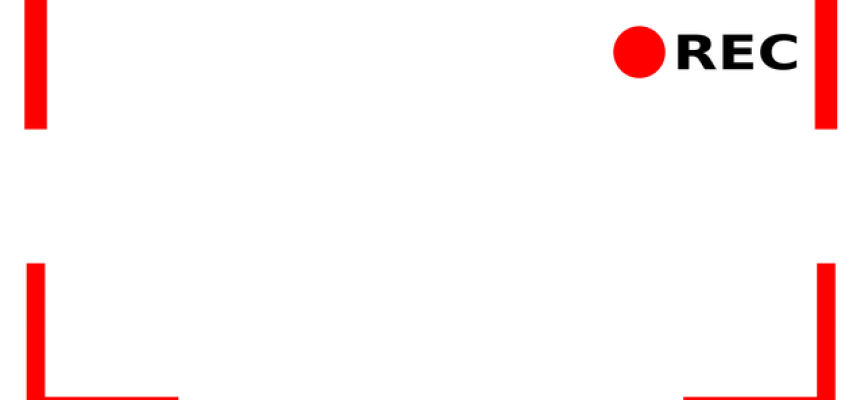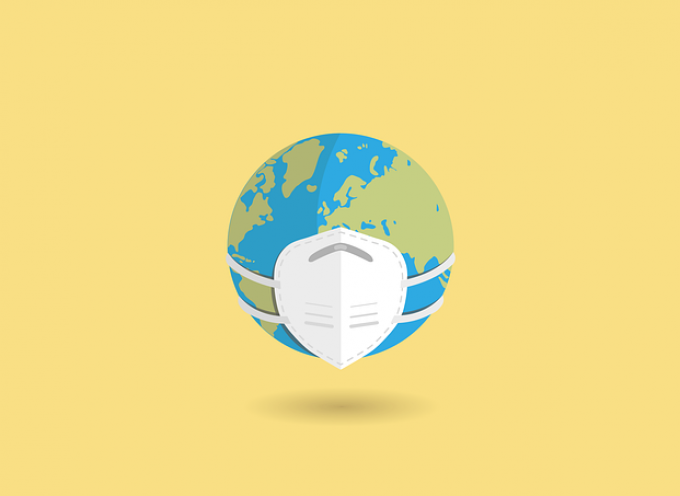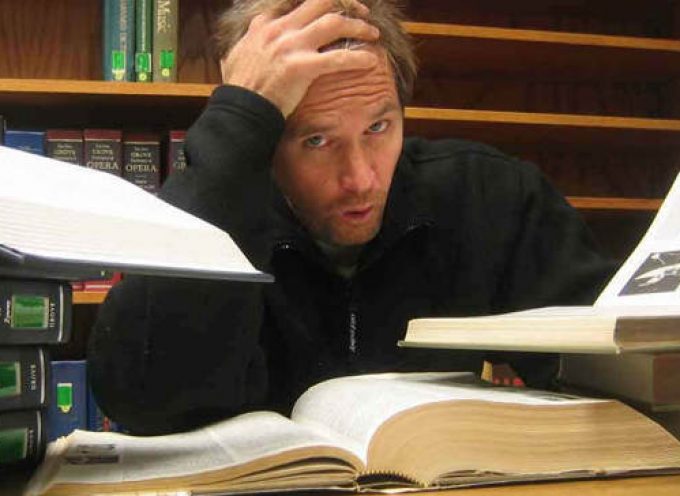Los docentes tienen que reinventar sus metodologías de aprendizaje. Una opción es que sean ellos mismos los que graben sus clases en vídeo para luego compartirlas con sus alumnos. Este es el objetivo de la siguiente selección de propuestas.
Hace poco más de un mes que los alumnos no acuden a sus centros de estudio por la crisis sanitaria causada por el coronavirus. Esta situación ha provocado que los docentes hayan tenido que adaptar sus contenidos y metodologías al nuevo día a día de los estudiantes. Así, junto a los libros de texto y los diferentes materiales de consulta que han puesto a su disposición se pueden añadir otros muchos.
¿Y si los docentes grabaran sus clases en vídeo desde casa con sólo el ordenador (o la tableta) y un programa que tuvieran que descargarse? Esta recopilación de herramientas es idónea para ello.
Debut
Debut es un programa que graba la pantalla del ordenador y vídeos que se registran con la webcam. Además, el docente puede grabar desde otros dispositivos externos y cuenta con una opción para programar la hora de la grabación. ¿Cómo son estos vídeos? ¿Qué características tienen? Estas piezas pueden tener diferentes formatos (AVI, WMV, MP4, MOV…) y es posible introducir efectos de color, títulos, marcas de tiempo, añadir subtítulos. De igual forma, es posible elegir si queremos que grabe a pantalla completa, una sola ventana o un área en concreto. También ajustar la resolución, el tamaño y la velocidad de los fotogramas de cada captura. Se da la opción, por otro lado, de grabar sólo vídeo o de manera simultánea vídeo y audio. La versión para casa es gratuita.
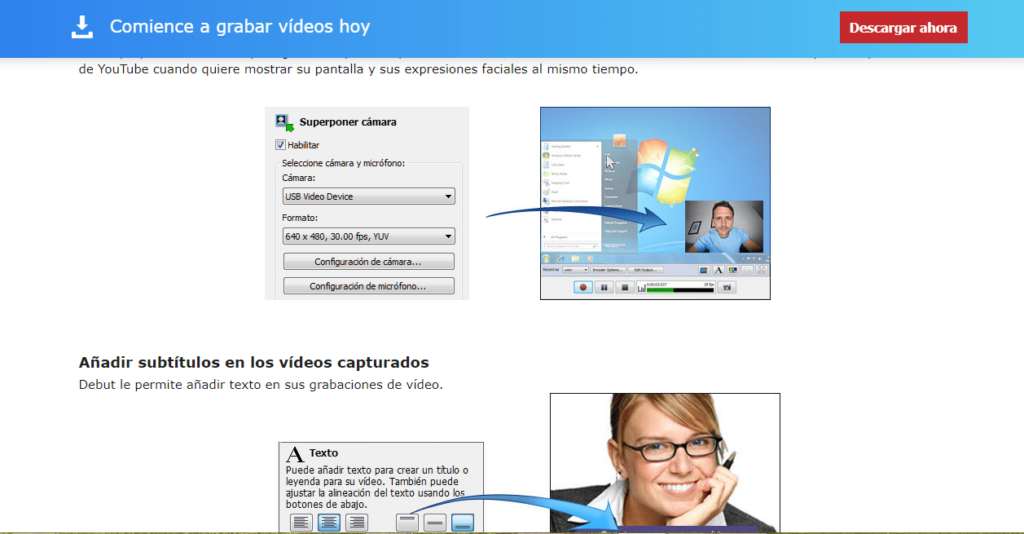
Nimbus Capture
Esta herramienta se encuentra disponible en tres versiones en función del navegador que vaya a utilizarse (Chrome, Firefox u Opera) y está preparada para grabar vídeos de todo el escritorio de trabajo a los que se les puede asignar una contraseña como medida de seguridad. Asimismo, es posible personalizar la resolución de pantalla y la velocidad de los fotogramas, grabar vídeo de otro programa activo y de una cámara web también. Mientras, la versión premium incorpora características más avanzadas como recortar o agregar una marca de agua .
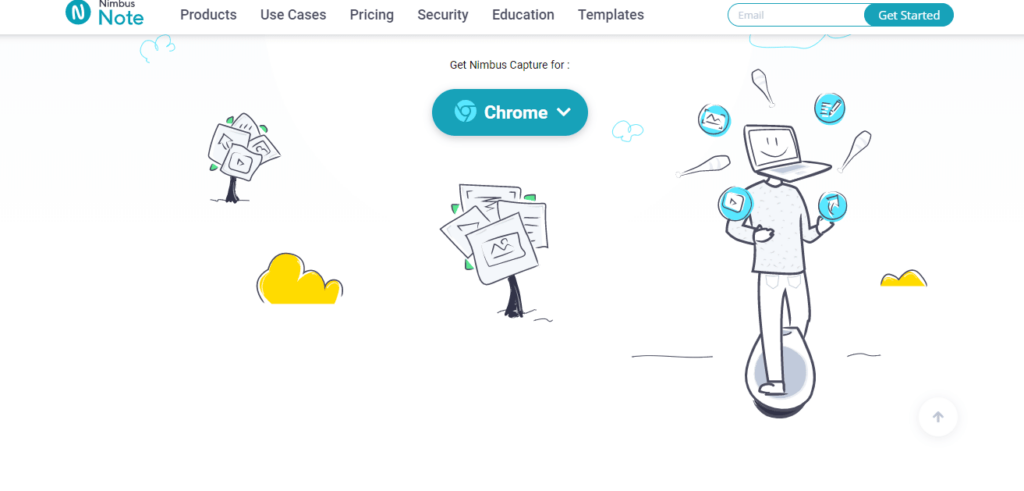
Efectuar capturas de pantalla de páginas web completas o de una determinada parte es otra de las alternativas que incorpora. A partir de aquí, el docente puede editar y realizar anotaciones de estas capturas, agregar gráficos y cuadros de texto, añadir distintivos y flechas, modificar tamaños, resaltar determinados bloques…
ScreenCast-O-Matic
Con una comunidad de usuarios de más de nueve millones de personas en todo el mundo y más de 55 millones de vídeos creados, la herramienta gratuita ScreenCast-O-Matic se utiliza para grabar, editar y compartir vídeos entre profesores y alumnos, integrándose con algunas herramientas muy conocidas en el aula como Google Drive y Google Classroom. De manera complementaria, es posible aplicar en los vídeos un editor para modificar colores, crear transiciones, agregar flechas, líneas, aplicar efectos de superposición, resaltar determinadas áreas de la imagen… Esta opción se puede probar de manera gratuita durante un mes.
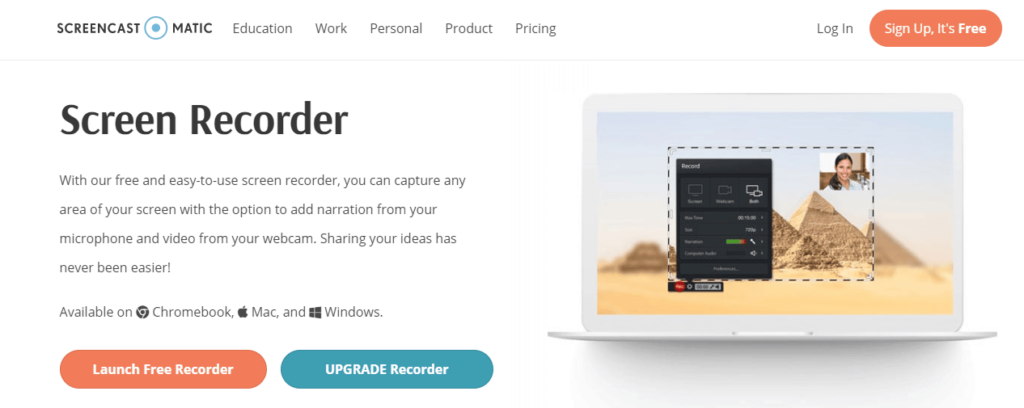
Screencastify
Es una extensión para Chrome disponible en dos versiones (una gratuita y otra de pago) que permite hacer capturas de la pantalla del ordenador, la cámara web y el audio del micrófono. Con una calidad Full HD, los vídeos se pueden editar para, por ejemplo, agregar texto a las imágenes mostradas. Estos vídeos, asimismo, se guardan automáticamente en Google Drive y se comparten de forma fácil. Otra opción es compartirlos en Google Classroom o si el docente tiene su propio canal de YouTube subirlo a esta plataforma. Los vídeos se pueden exportar a los formatos MP3, MP4 y GIF animado.
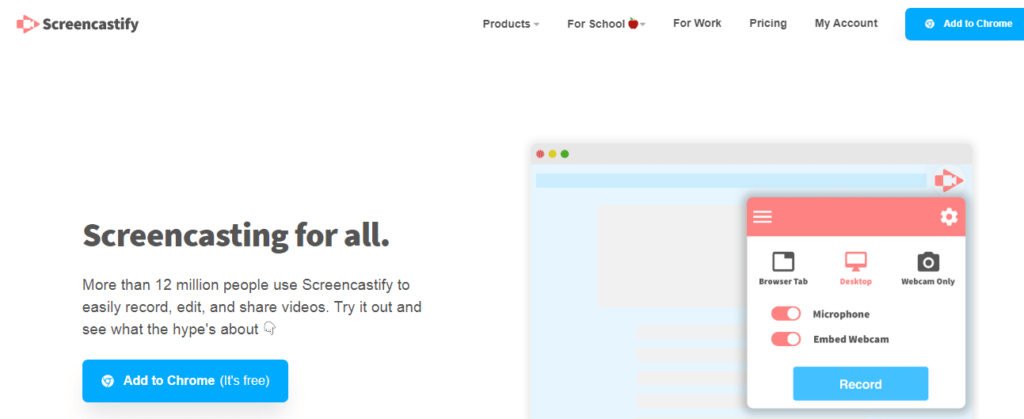
AZ Screen Recorder
Disponible para los sistemas operativos Android e iOS, se trata de una aplicación gratuita que graba el contenido que muestra la pantalla y el sonido ambiente que existe alrededor de la tableta. Es posible elegir entre dos calidades de imagen (QHD y Full HD) y activar un temporizador de cuenta atrás para iniciar la grabación.
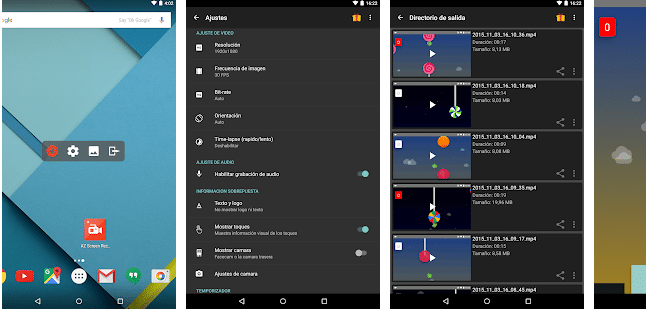
FUENTE: POR EDUCACIÓN 3.0
VER + EN: https://www.educaciontrespuntocero.com/recursos/grabar-clases-en-video/
Imagen de juniorcarlos en Pixabay